Personnalisation des messages "Répondre au texte" aux appels sur iPhone

Vous pouvez facilement ignorer ou rejeter les appels sur votre iPhone. Cependant, que se passe-t-il si vous voulez au moins envoyer un message rapide pour accuser réception de l'appel? Il existe trois messages texte par défaut que vous pouvez envoyer comme réponses aux appels sur votre iPhone.
Si aucune des réponses par SMS ne répond à votre objectif, vous pouvez les modifier. Pour personnaliser les réponses «Répondre au texte», appuyez sur «Paramètres» sur l'écran d'accueil de votre iPhone.
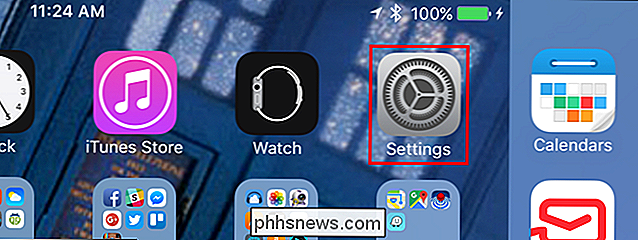
Sur l'écran «Paramètres», appuyez sur «Téléphone».
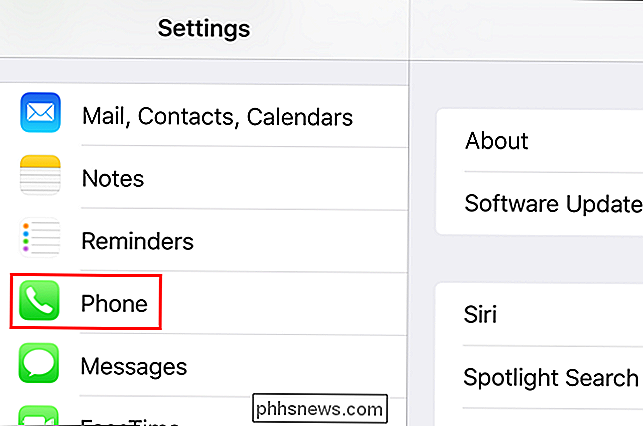
Appuyez sur «Répondre au texte» sur le "Écran des paramètres.
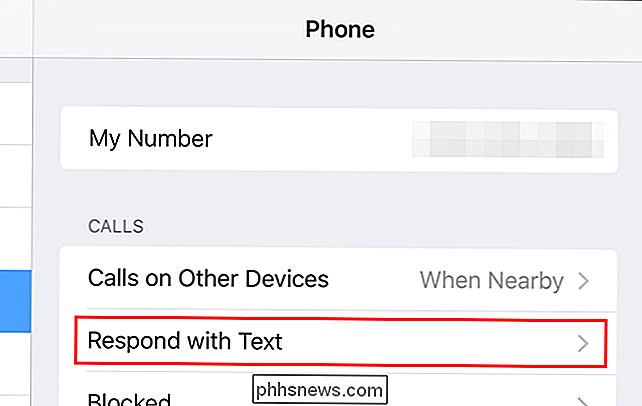
Dans l'écran" Répondre au texte ", tapez sur la réponse que vous souhaitez remplacer
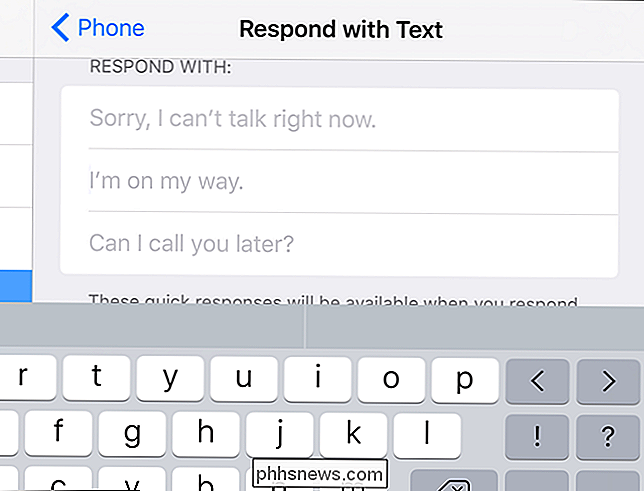
Saisissez votre réponse personnalisée. Votre réponse est enregistrée automatiquement et vous pouvez revenir directement à l'écran d'accueil à l'aide du bouton Accueil.
REMARQUE: Si vous revenez directement à l'écran d'accueil à partir de l'écran "Répondre avec texte", le même écran s'affiche vous ouvrez "Paramètres".
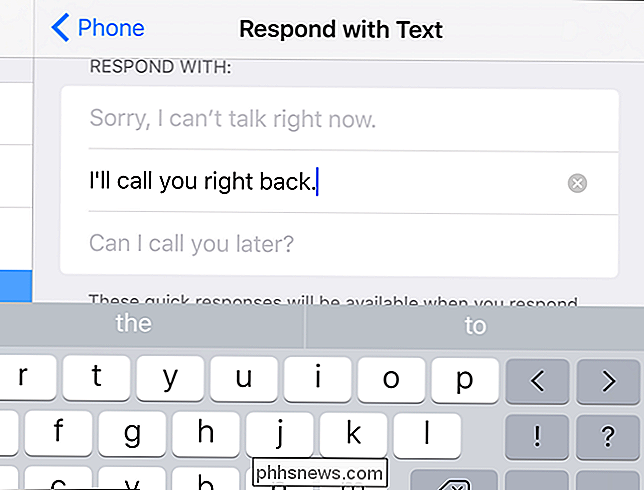
Toutes les réponses personnalisées s'affichent en texte plus foncé et un bouton rond avec un "x" s'affiche à droite. Si vous décidez de revenir à la réponse par défaut que vous avez remplacée par votre réponse personnalisée, appuyez sur le bouton "x".
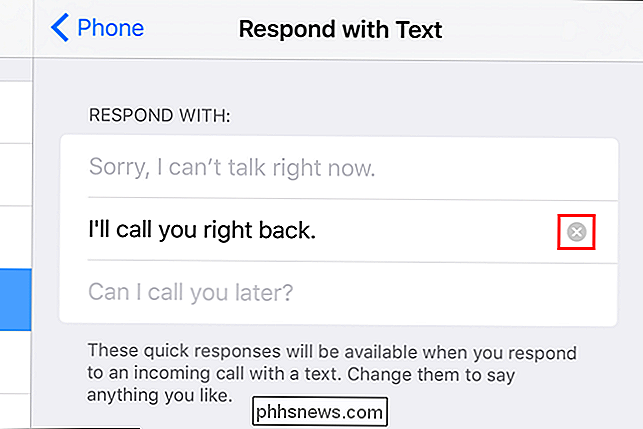
REMARQUE: vous ne pouvez choisir que trois réponses au SMS pour les appels. Vous ne pouvez plus en ajouter vous ne pouvez modifier que les réponses existantes.

Comment effacer votre historique de navigation dans Chrome pour iOS
Comme sur votre ordinateur de bureau, les navigateurs de vos appareils mobiles enregistrent votre historique de navigation pour vous permettre de revenir plus facilement sur les sites que vous avez été à avant. Cela signifie également que toute personne ayant accès à votre appareil peut également passer au crible votre historique de navigation, il est donc probablement dans votre intérêt de l'effacer de temps à autre.

Comment mettre à jour manuellement le Nexus Player avec les images d'usine de Google
Le clignotement des images d'usine de Google sur un appareil Nexus est un processus assez simple, mais peut être un peu plus décourageant pour Nexus Player. n'a techniquement pas son propre affichage. La bonne nouvelle est que le processus n'est pas si différent des autres appareils Nexus. Alors que le Nexus Player se met normalement à jour automatiquement, il peut parfois être nécessaire de faire clignoter une image: si l'appareil fonctionne mal ( briques souples), si vous voulez juste recommencer, ou si vous êtes trop impatient d'attendre la mise à jour pour frapper votre appareil.



